Hangouts что это за программа на андроид самсунг
Приложение позволяет обмениваться текстовыми сообщениями, передавать изображения прямо в чат и устраивать видео связь с одним и несколькими собеседниками одновременно. Программа доступна для платформ Android, IOS, Windows и других.
Описание
Название программы Hangouts заменило прежнее звучное Google Talk. Вместе с этим поменялся и интерфейс, который плохо оптимизирован под маленькие экраны, само же приложение стало потреблять больше оперативной памяти и очень «тормозить» на маломощных устройствах. Но вместе с минусами появились и приятные плюсы — добавился видеочат с возможностью конференцсвязи (в разговоре принимает участие несколько человек), множество разнообразных смайлов и отправка в чат GIF-анимации.
Для авторизации используется ваш Google-аккаунт. При общении с разных устройств история переписки будет синхронизироваться и сохраняться удаленно, с возможностью ее прочтения.
Особенности программы:
- обмен сообщениями, фотографиями и GIF-анимацией;
- видеочаты с возможностью конференцсвязи, в которой смогут принимать участие до девяти человек;
- синхронизация переписки сообщений со всеми устройствами;
- сотни разнообразных смайликов.
Принцип работы:
если на вашем устройстве есть авторизация с гугл-аккаунтом, то после запуска приложения Hangouts вы автоматически авторизуетесь. Для начала чата необходимо найти человека, для этого введите в строке поиска имя, электронный адрес или телефон для поиска абонента. Приглашение можно выслать и в sms-сообщении любому контакту из вашей телефонной книги.
Hangouts — что это за программа?
Плюсы:
- отсутствует реклама;
- даже если человек не в сети, сообщение можно отправить, а собеседник получит его, как только будет онлайн;
- приложение полностью бесплатное и не требует дополнительных вложений.
Минусы:
- пропала возможность перехода в статус «невидимый»;
- нельзя совершать только голосовые звонки;
- для установки программы необходима ОС Андроид 2.3 и более поздняя.
Приложение Hangouts (в прошлом Google Talk) — одно из самых распространенных для Андроид-устройств, в основном из-за того, что программа предварительно установлена почти на всех новых аппаратах. Интерфейс программы достаточно прост, но в некоторых местах разработчики перемудрили. Но, в общем, общаться удобно.
Аналоги:
если вас интересует функция голосового вызова, которая отсутствует в приложении, рекомендуем скачать бесплатную программу Viber с возможностью общения в сетях Wi-Fi и 3G.
Источник: softobase.com
Hangouts: что это за программа на Android и нужна ли она на телефоне?

Обзор Google Hangouts. Мессенжер от Google
На многих устройствах на базе Android можно найти приложение Hangouts, чаще всего оно находится в папке с другими приложениями от Google. И не случайно, ведь Hangouts это приложение, разработанное этим интернет-гигантом. Представляет из себя мессенджер для обмена сообщениями и создания видеоконференций. Выпущено было в 2013 году. На тот момент Hangouts заменил сразу несколько приложений для мгновенного обмена сообщениями все от той же компании Google.
Иконка Hangouts на экране смартфона:

Функционал приложения достаточно велик:
- Отправка и принятие сообщений со вложенными файлами.
- Организация видеотрансляций.
- Поддержка многопользовательских чатов.
- Возможность совершения звонков с помощью сети интернет.
- Простой и удобный интерфейс.
- Автоматическое подключение к текущему аккаунту Google.
- Возможность хранения данных на удаленном сервере.
- Высокая скорость работы приложения.
- Приложение занимает минимум места в памяти устройства.
Интерфейс Hangouts и как им пользоваться
При запуске мы видим такую картину:

Надпись Здесь пока ничего нет не должна удивлять, ведь это лишь первый запуск приложения.
Нажатие на кнопку в виде плюса позволяет вам выбрать, что создать обычный чат или видеовстречу.

Допустим, вы выбрали чат. Сначала предоставляете доступ к контактам.


Приложение получает доступ к контактам, с которыми вы можете общаться. Или позволяет отправить им приглашение.

Далее выбираете пользователя/пользователей и общаетесь.
Как было сказано выше, при использовании аккаунта Google на смартфоне приложение подключается к нему автоматически. Увидеть его можно, нажав на кнопку в виде трех полосок.

Имеются настройки профиля.

Можно ли удалить Hangouts?
Это зависит от прошивки вашего смартфона. Дело в том, что в некоторых случаях приложение является встроенным, то есть простым нажатием на кнопку его не удалишь. В нашем примере дело обстоит иначе Hangouts можно удалить. Для этого открываем раздел с приложениями.

Находим Hangouts, открываем, нажимаем на кнопку Удалить.


Если удаление невозможно, вы увидите кнопку Отключить или Остановить.
Источник: softlakecity.ru
Приложение Hangouts на Android, что это?
Google – это целая экосистема, в которую входят десятки различных сервисов. Значительная часть из них предоставляются в виде по умолчанию установленного приложения. Да, не все из них используются или могут считаться полезными, их просто навязывают. Одним из подобных программ, предустановленных на Xiaomi, Honor, Meizu, является Hangouts.
По опыту, практически никто на просторах СНГ это приложение не использует. Может зря или оно действительно бесполезно? Приложение Hangouts на Android что это , как им пользоваться, способы удаления и другие сведения дадим в статье.
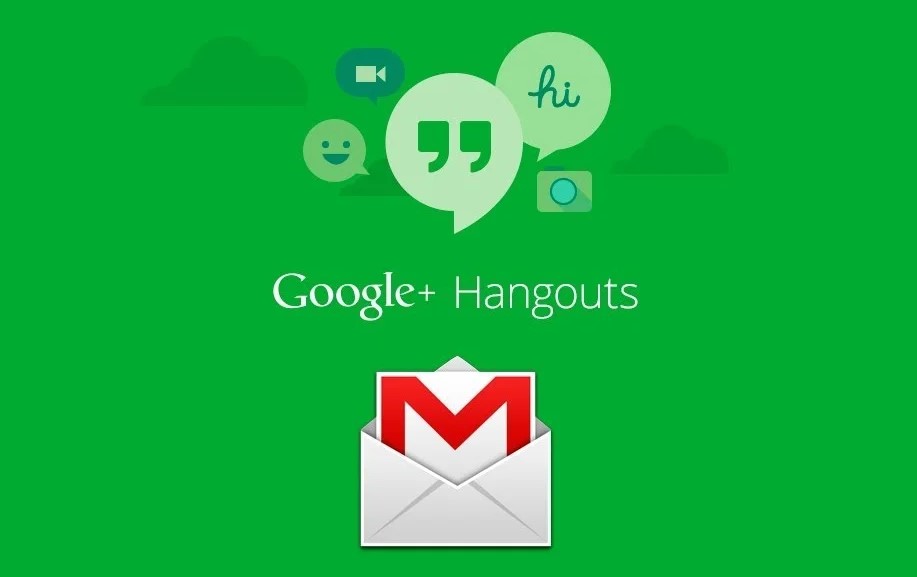
Приложение Hangouts на Android, что это?
Пришло время узнать, что это за программа такая Hangouts . Может кто-то уже догадался, что Gmail Hangouts – это оригинальный мессенджер от Android. Аналогичная утилита – iMessage, поставляющаяся с iOS. Данная программа мультиплатформенная и может устанавливаться даже на iPhone. Она появилась вследствие объединения сервисов Гугл+ и Talk в 2013 году. С тех пор сервис так и не получил популярность, хотя сделан он весьма качественно, а количество функций не уступает аналогам.
Для чего нужно приложение Hangouts на Android :
- моментальный обмен сообщениями;
- видеоконференция;
- общение группами до 150 участников;
- бесплатные вызовы между смартфонами;
- пересылка аудиосообщений;
- множество смайликов, эмодзи и прочего.
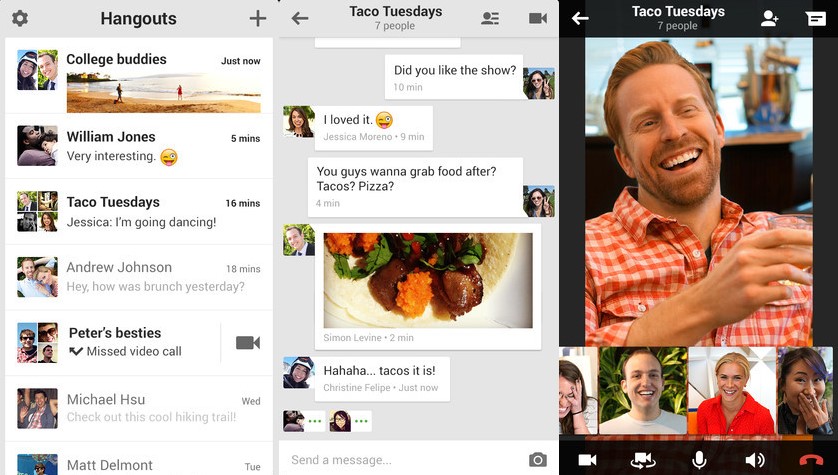
Помимо стандартных для большинства мессенджеров функций, еще есть функция проведения конкурсов, плагины для прослушивания онлайн-музыки, совместный просмотр YouTube, особый органайзер и даже игры.
Инструкция по использованию Hangouts
Если определив, что за программа Hangouts в телефоне, она заинтересовала своими функциями, стоит попробовать ее использовать. Процедура совершенно несложная и мало отличается от аналогов.
Как запустить Hangouts и начать пользоваться на Samsung:
- Открываем предустановленное приложение (обычно оно скрыто в папке с другими сервисами Google).
- Авторизуемся в приложении, для этого нужно ввести код из SMS.
- Разрешаем доступ к «Контактам». После быстрой синхронизации сервис отобразит пользователей, которые уже зарегистрированы здесь.
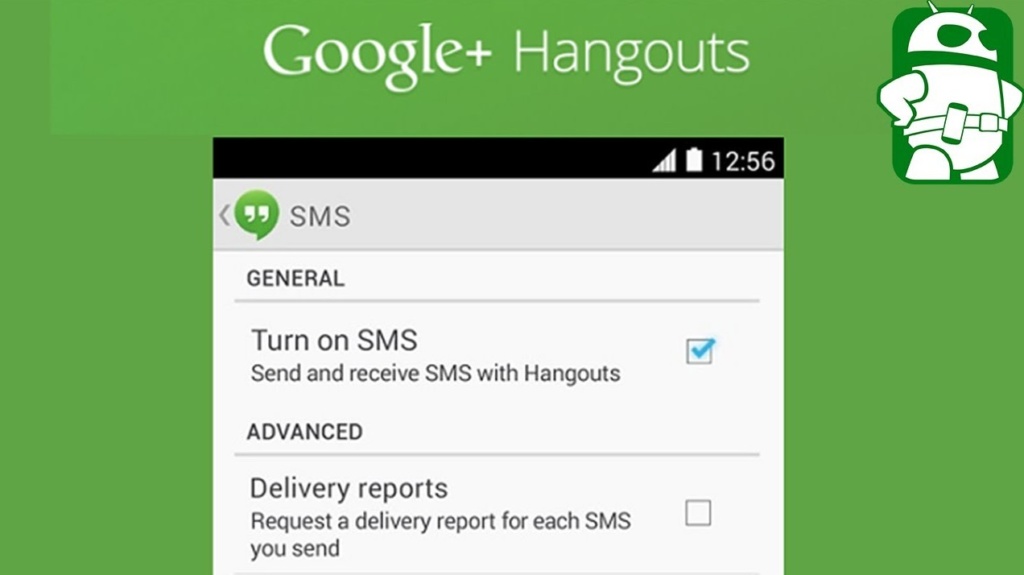
Найти контакты можем по номеру телефона. Основная проблема сервиса – низкая популярность, скорее всего большинство друзей там не зарегистрированы или активно не пользуются им.
Как отключить Hangouts на смартфоне?
Если мессенджер Hangouts является лишним или малополезным приложением, самый простой способ забыть об его существовании – выключить.
Как отключить Hangouts на Android:
- Переходим в «Настройки» на страницу «Приложения».
- Выбираем из перечня Hangouts и делаем тап по нему.
- Нажимаем на опцию «Отключить» и убираем флажок с пункта «Уведомления».
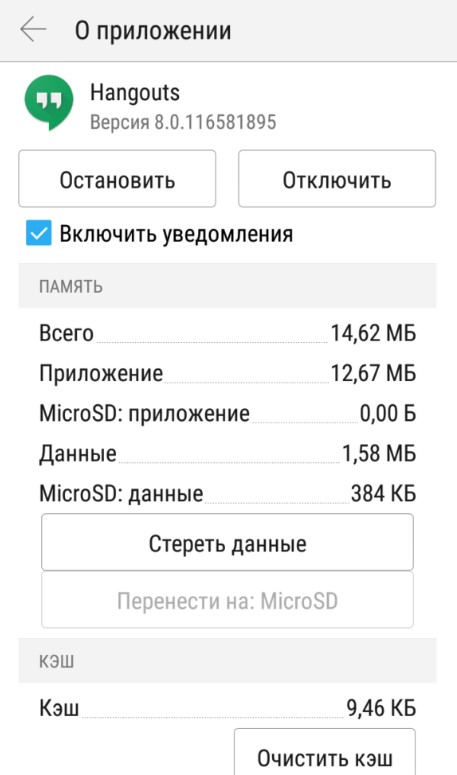
Такое действие положительно отразится на объеме свободного места памяти устройства.
Как удалить Hangouts с Android?
Как мы уже говорили, Hangouts – предустановленное, то есть системное приложение, и его непросто удалить. Обычным способом, путем перетаскивания программы в корзину на рабочем экране, ничего не добиться. Чтобы добиться поставленной цели, придется получить root-права.
Эта процедура может повлиять на гарантию, а также делает аппарат более уязвимым к вирусам, поэтому стоит использовать с осторожностью. Самый простой способ рутировать устройство – поставить Framaroot (его нет на Play Маркет, придется качать с других сервисов). После запуска программы следует выбрать вариант SuperSU. Возможно, поможет и другой способ из доступных в утилите.

- С помощью файлового менеджера идем по пути /system/apps.
- Находим файл с одноименным именем Hangouts и удаляем его.
- Проверяем каталоги data/data и data/delvik-cache и очищаем их от всего, где упоминается Hangouts.
Теперь читатель знает, что собой представляет Hangouts и может объективно оценить, нужен ли он или нет. Мы предложили инструкции для обоих вариантов ответа: использования и удаления (остановки) приложения.
Источник: idej.net
Hangouts — что это за программа и нужна ли она на телефоне


Андроид
Автор kartanxc_wifitel На чтение 9 мин Просмотров 2 Опубликовано 24.11.2022
Хэкгаутс что это за программа на телефоне

Добрый день друзья. Существуют тысячи приложений для смартфонов на разных платформах. Теперь разберем тусовки: — что это за программа? Почему он встроен в новые смартфоны. Кроме того, мы познакомимся с различными тонкостями работы программы и основами ее использования.
Это приложение было разработано Google. Производители телефонов встраивают это приложение в систему прямо на заводе (но не всегда). Программа представляет собой мессенджер, позволяющий как онлайн-видеообщение с более чем сотней пользователей одновременно, так и удобную отправку текстовых сообщений и небольших картинок.
В предыдущих версиях Android использовалась аналогичная программа Talk Buck с программным обеспечением для видеоконференций и программой чата. Тогда производители решили объединить эти приложения в один «Hangouts». Эта программа встроена не только в Android, но и в iPhone и другие операционные системы, как телефоны, так и браузеры.
Установка из Play Market
В настоящее время программа установлена по умолчанию практически на всех устройствах с операционной системой Android. Но некоторые производители не включают продукты Google в свои смартфоны и планшеты, когда они поступают в продажу. Чтобы установить его вручную:
- откройте страницу приложения в Play Store.appbox googleplay com.google.android.talk
- Нажмите «Установить».

- Дождитесь процесса установки.

- Закрыть магазин
После этого приложение будет установлено на смартфон.
Знакомство с программой
- При первом открытии Hangouts вам будет предложено найти друзей из телефонных контактов.

- Нажмите «+» в нижней части приложения, чтобы начать общение.
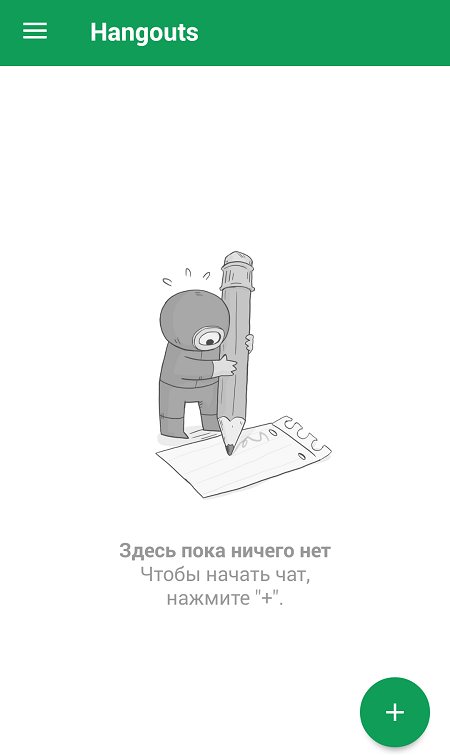
- Список контактов, у которых уже есть программа, выглядит так.

- Чтобы начать общение, нажмите на имя пользователя, после чего откроется диалоговое окно.

- Чтобы совершить голосовой или видеозвонок, нажмите соответствующую кнопку справа от имени собеседника.
Что может приложение hangouts?
Это приложение имеет довольно много функций. Хотя, если честно, о многих из них большинство пользователей понятия не имеют. Приложение может:
- Подключить более 100 пользователей за одну видеосессию, конференцию;
- Мессенджер по запросу пользователя отправляет информацию как в виде текста, так и в виде изображения или видео;
- Вы можете отправить звонок не только пользователям приложения Hangouts, но и на единый номер телефона;
- Вы можете проводить вебинары, видеоконференции или просто прямой эфир;
- Вы можете отправить изображение через чат, а не только текст. Снимок можно отправить как с диска на телефон (компьютер), так и сделать онлайн с камеры;
- Через чат можно включить получение собеседником информации с камеры и микрофона;
- Конечно же, вы можете отправлять в письмах различные смайлики, эмодзи или стикеры;
- Поскольку данное приложение разработано специалистами Google, программу достаточно легко синхронизировать с другими вашими устройствами. Самое главное, чтобы на нем была ваша учетная запись Google;
- Мессенджер позволяет хранить переписку на облачном сервере. Если человек потерял свой телефон, информацию можно получить на другом гаджете, выполнив синхронизацию.
Удивительно, но мессенджер очень мало нагружает процессор и оперативную память системы. Для Android это редкость.
Недостатки hangouts
Приложение зависает иногда банально. Правда, ненадолго.
Программа не является рекордсменом по скорости. Приложение требует времени для загрузки. Кроме того, при навигации по вкладкам также становится заметной медлительность программы.
Возможности Hangouts на телефоне
Мессенджер обладает достаточно обширным функционалом, хотя и не пользуется спросом у отечественных пользователей. Вот что умеет программа:
- Отправлять и получать текстовые/мультимедийные сообщения с прикрепленными изображениями, видео;
- Объедините более сотни участников в сеансе связи;
- Организовывать видеоконференции, прямые трансляции (полезно для вебинаров);
- Звонить не только абонентам Hangouts, но и на мобильные номера;
- В процессе общения можно обмениваться не только текстом, но и изображениями, загруженными из памяти устройства или снятыми в реальном времени на камеру смартфона;
- Добавляйте в сообщения красочные стикеры, смайлики и эмодзи;
- Дайте доступ к камере и микрофону телефона прямо в процессе общения;
- Так как это разработка Google, поддерживается синхронизация с другими гаджетами через гугл-аккаунт;
- Храните всю переписку на «облачном» сервере. Даже если вы потеряете свой смартфон, данные можно будет восстановить на новом устройстве после синхронизации.
Главным преимуществом можно считать незначительное потребление системных ресурсов — нагрузка на оперативную память и процессор минимальна (что редкость для ОС Android).
Но есть и определенные минусы, хотя они постепенно устраняются после обновления ПО:
- Иногда заметны «зависания» на несколько секунд;
- Инструмент не может похвастаться «молниеносной» работой, загружается относительно долго, переход между вкладками тоже занимает некоторое время.
Как пользоваться Hangouts на компьютере
Начнем с первого запуска сервиса. На ПК можно использовать веб-версию и расширение браузера Hangouts. Чтобы использовать Google Hangouts, войдите в веб-версию:
- Войдите в поисковик «Hangouts”.
- Выберите «Hangouts.google.com» в подсказках Smart Bar (если доступно). Или нажмите на первую строку вывода.

- В окне поисковой системы появится новая вкладка сервиса Google Hangouts.

Чтобы запустить браузерное расширение этого сервиса, нужно щелкнуть левой кнопкой мыши по иконке (зеленый кружок, справа от смарт-бара). После этого на экране появится еще одно окно (поверх всего).
Обратите внимание: оба варианта, веб-версия и расширения, имеют одинаковый функционал, функции, расположение и название кнопок. Таким образом, следующие инструкции применимы в обоих случаях, и поэтому практическое использование ничем не отличается.
Если вы пользователь iPhone, советуем ознакомиться с информацией о встроенном мессенджере — iMessage.
Как войти
Вот что нужно сделать, чтобы войти в мессенджер Google Hangouts:
- При первом запуске сервиса вы попадете на страницу/окно с кнопкой «Войти». Нажмите здесь.

- Откроется форма авторизации. Здесь вы должны ввести свой адрес электронной почты. Электронная почта Google или номер телефона, связанный с вашей учетной записью в этой поисковой системе*.

- Нажмите «Далее”.
- Введите пароль в специальное поле и нажмите «Далее”.
Теперь у вас есть доступ к системе.
*Если вы еще не зарегистрированы в Google, выберите «Создать учетную запись» и следуйте инструкциям системы.
Как пользоваться
Весь функционал сервиса сосредоточен в левой части окна, плюс посередине расположены кнопки основных действий «Видеозвонок», «Позвонить» и «Сообщение». Ниже мы приводим таблицу инструкций для самых основных действий. Чтобы использовать Google Hangouts на компьютере:
| См список контактов | Кнопка «Контакты» или «Меню» → «Контакты”. |
| Посмотреть список чатов | Кнопка «Chatter» или «Меню» → «Chatter”. |
| Создать новый чат, обычный или групповой | «Чат» → «Создать чат» → найдите контакт или нажмите «Групповой чат», а затем добавьте участников. |
| Напишите | «Беседка» → нажмите на контакт → откроется стандартное окно чата. |
| Звонки | Кнопка «Позвонить» или «Меню» → «Телефонные звонки» → дождаться загрузки контактов → выбрать нужный → нажать «Позвонить”. |
| Видеозвонок (Google Hangouts Meet) | Кнопка «Видеозвонок» → дать системе доступ к камере и микрофону → Пригласить участников через специальную форму в окне. |
| См список приглашений в Hangouts | «Меню» → «Приглашения” |
| открыть настройки | «Меню» → «Настройки” |
| Архивировать или удалить чат | «Чаттер» или «Контакты» → «Шестерёнка» вверху диалога → выберите нужное действие. |
| Блокировать пользователя | «Чаттер» или «Контакты» → «Шестерёнка» вверху диалога → выберите нужное действие. |
Как удалить аккаунт Google Hangouts на Android
Чтобы удалить или отписаться от своей учетной записи Google Hangouts на устройстве под управлением операционной системы Android, следуйте приведенным ниже инструкциям. Сначала вам нужно зайти в приложение, после чего вы перейдете в верхний левый угол, где есть значок с тремя горизонтальными линиями.
Когда вы найдете его, вам нужно нажать на этот значок, после этого вы продолжите нажимать на значок стрелки, указывающей вниз. Вы найдете его рядом со своей учетной записью, когда вы это сделаете, вы увидите дополнительные параметры и выберете «Управление учетными записями». Вы нажимаете, затем выбираете опцию Google и, наконец, выбираете свою учетную запись Google.
Теперь перейдите наверх и выберите «Еще», а затем нажмите «Удалить учетную запись». Если вы выполните шаги, которые мы объяснили, вы сможете удалить учетную запись Hangouts со своего устройства Android. Теперь мы перечислим шаги, которые необходимо предпринять, чтобы удалить свою учетную запись на устройствах iOS.
Как удалить аккаунт Hangouts на iOS
Чтобы удалить или аннулировать вашу учетную запись Google Hangouts на устройствах под управлением операционных систем iOS, мы сделаем то же самое. Сначала откройте приложение со своего компьютера, затем перейдите в левый верхний угол и щелкните значок с тремя линиями, чтобы открыть меню.
Теперь нажмите на значок стрелки вниз рядом с вашей учетной записью Hangouts. Теперь вам нужно нажать на опцию «Управление учетными записями», справа вверху вы найдете значок карандаша. Эта опция предназначена для редактирования, поэтому в аккаунте, который вы хотите удалить, вам нужно нажать на кнопку «Удалить».
И, наконец, перейдите к значку галочки в правом верхнем углу и щелкните, чтобы ваша учетная запись Google Hangouts была удалена или прекращена. И это простые шаги, которые вам нужно предпринять для различных устройств, которым вы можете доверять.
Отключение сервиса
Если программа встроенная, ее нельзя удалить, как любое другое системное приложение, но можно отключить, запретить использование памяти и запретить уведомления.
Примечание! Инструкция для Android 6.0. В других версиях внешний вид меню или названия пунктов могут отличаться.
- Перейдите в «Настройки» → «Все приложения».

- Выберите «Встречи».

- Нажмите «Удалить обновления» → подтвердите свой выбор.

- Зайдите в «Уведомления» и убедитесь, что тумблер «Показывать уведомления» выключен».


После этого служба закроется и не будет использовать системные ресурсы.
Источник: wifitel.ru